

如何对图片部分区域进行调色?这是让很多人比较困扰的一个问题,其实不难,可以选择的方法也不少,本文详细介绍了使用Photoshop调整图片指定区域颜色的方法,一共两种,请参考。
方法一
打开Photoshop软件,导入一张图片,选择前景色为想要替换成的颜色,这里我选紫红色,
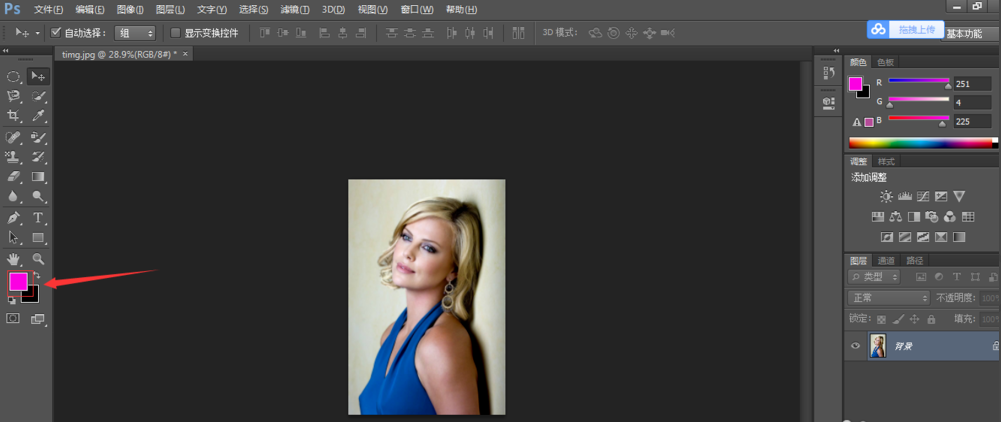
在左侧工具栏中选择颜色替换工具,如图,
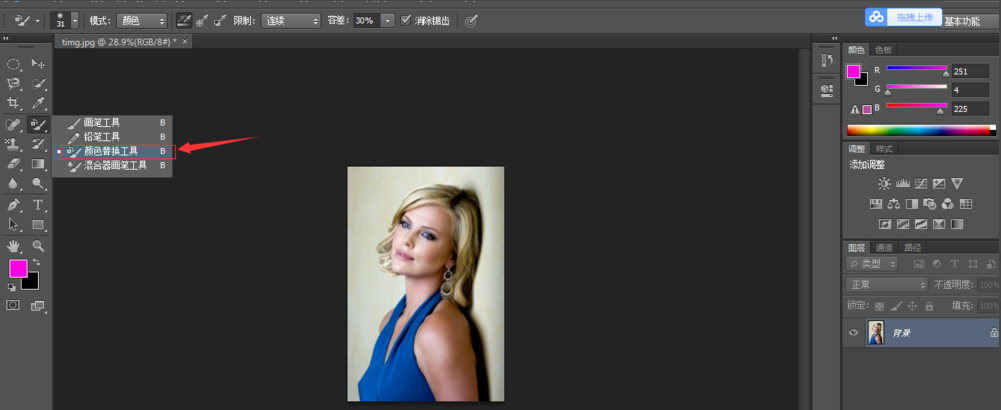
在上方工具栏中设置画笔大小、硬度、间距,选择模式为【颜色】,限制为【连续】,容差为20%,如图,
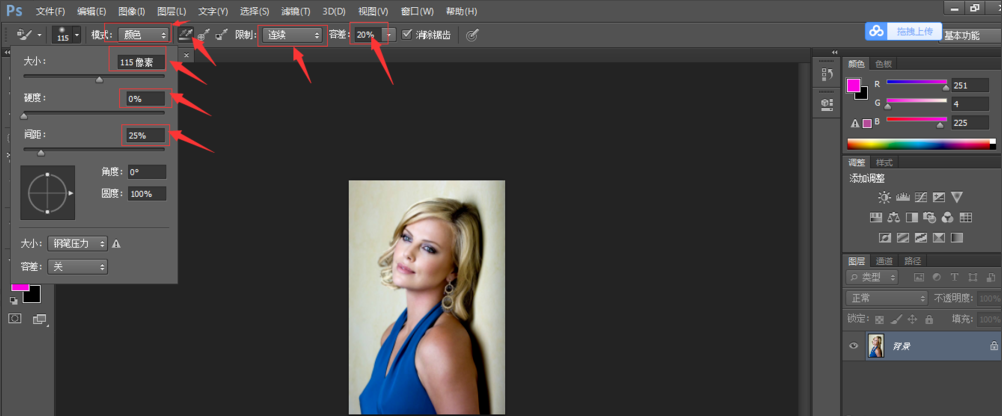
用颜色替换工具在衣服上进行涂抹,可以发现衣服颜色变成了前景色的颜色,注意,涂抹的时候,画笔中心的十字位置只能碰到衣服,最终效果如图:
微单飞单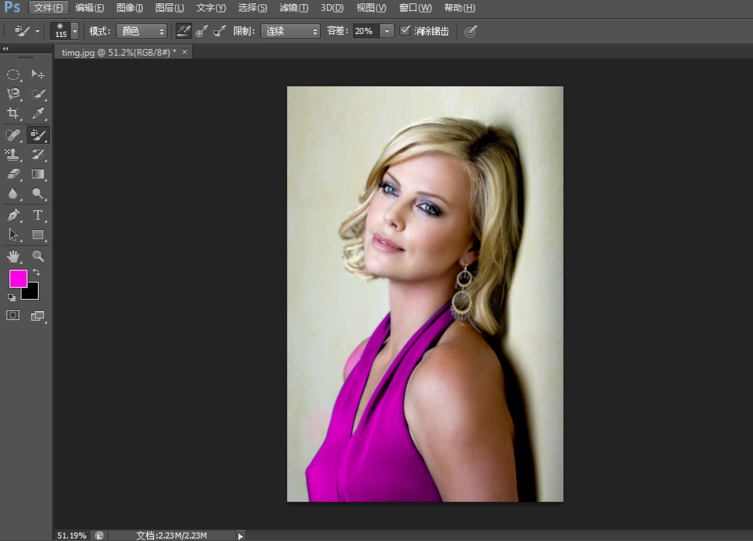
方法二
将图片导入PS软件,按【Ctrl+J】,复制一个图层,如图,
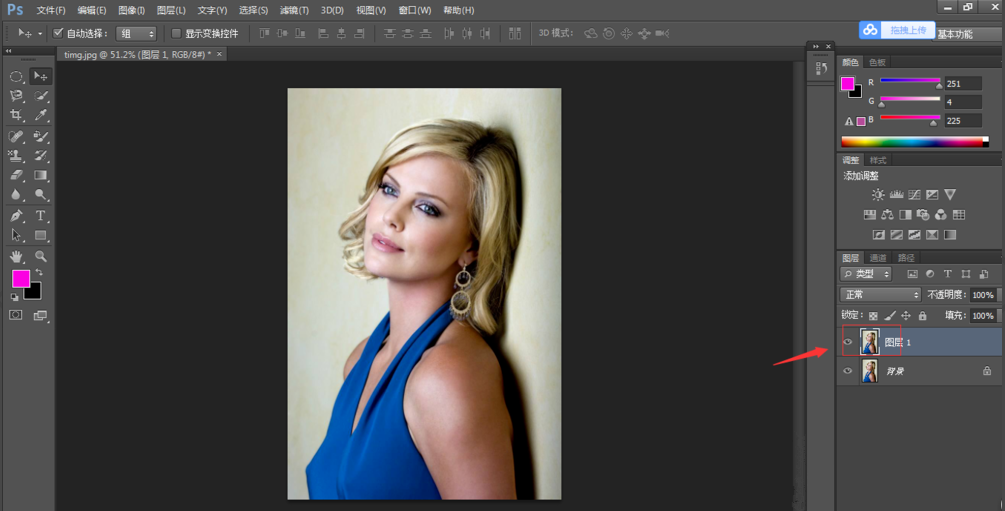
按【Ctrl+U】,打开色相/饱和度面板,点击【全图】,在下拉菜单中选择一个颜色,我选择蓝色,
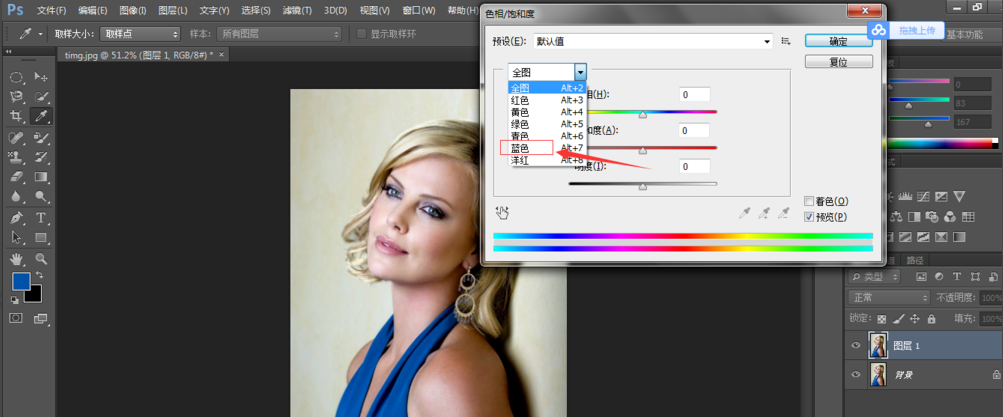
将鼠标放到衣服上,此时的鼠标变成了一个吸管图标,可以吸取衣服颜色,选取要改变的颜色区间,
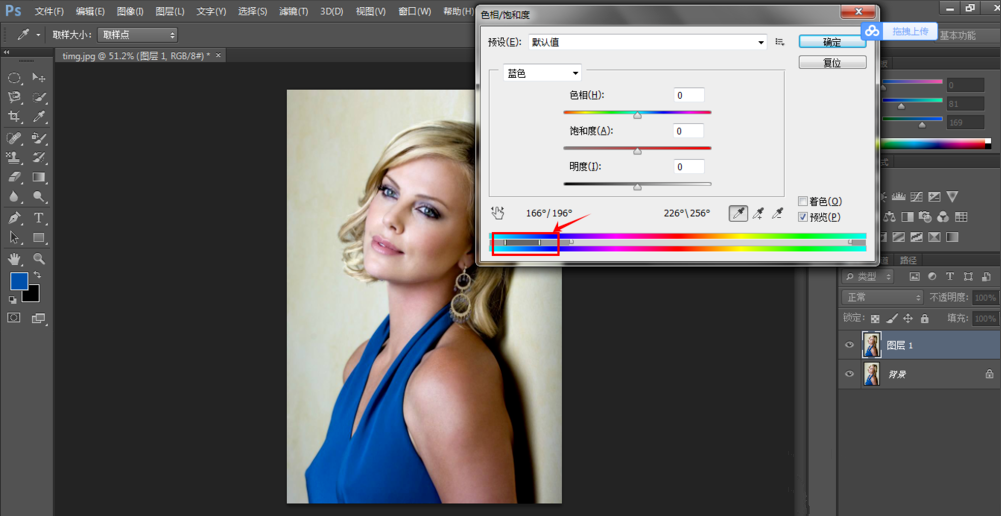
拖动【色相】下面的小滑块,发现衣服颜色会随之不停变化,选取合适的色相值,衣服变成了紫红色,点击确定,
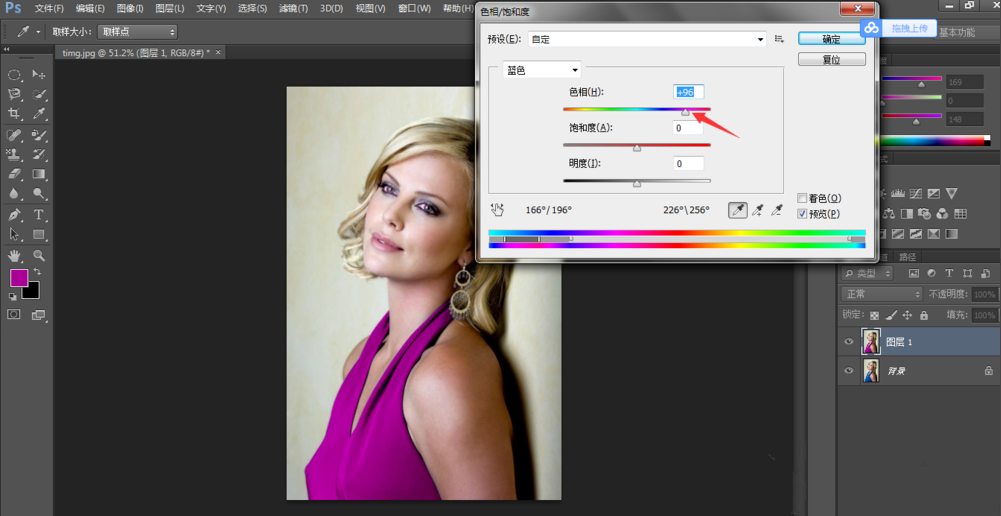
使用蒙版工具,对图层建立图层蒙版,
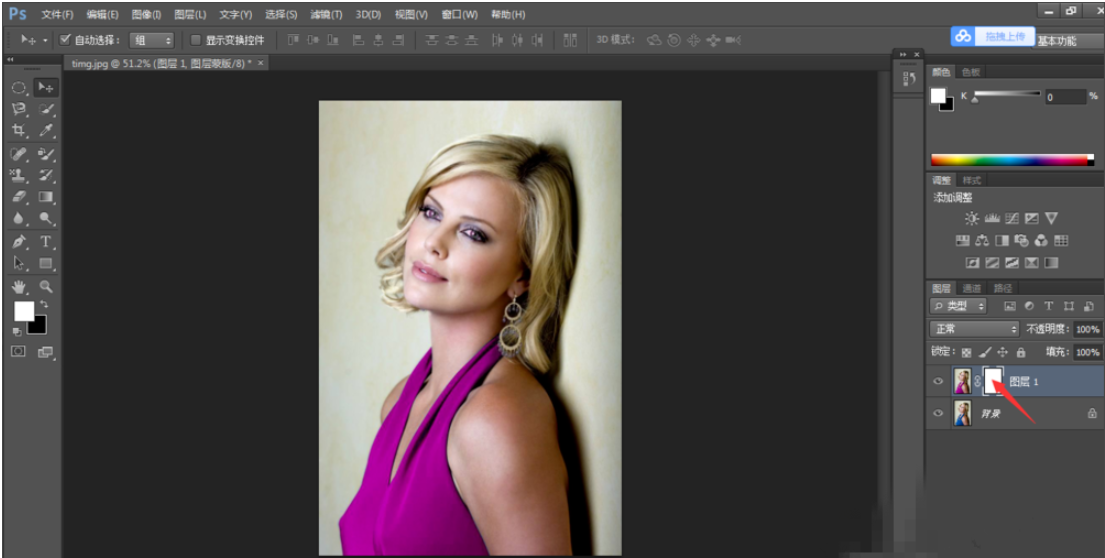
选择黑色为前景色,调整画笔大小、硬度,在建立的蒙版上对除了衣服之外可能变色的部分进行涂抹,露出下层图层原本的颜色,
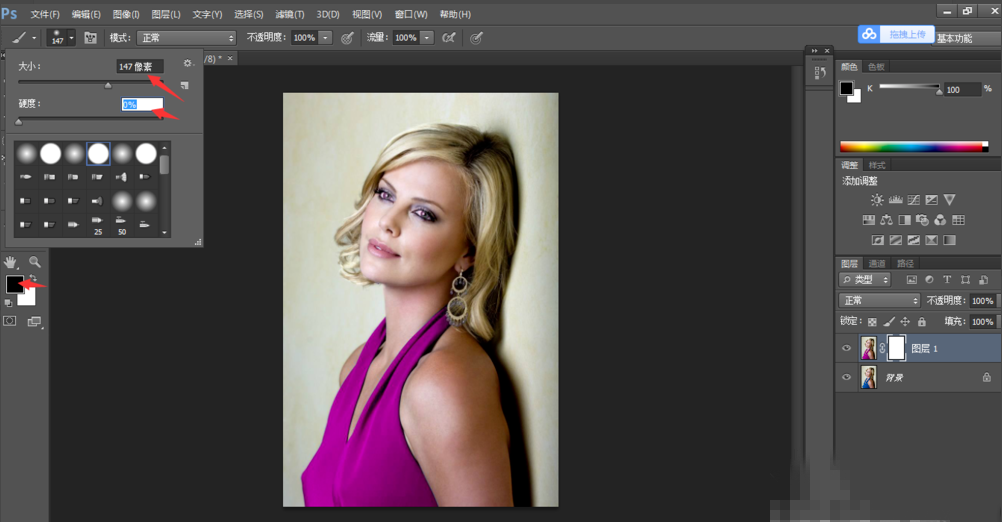
衣服颜色修改完成,效果如图。
微单官网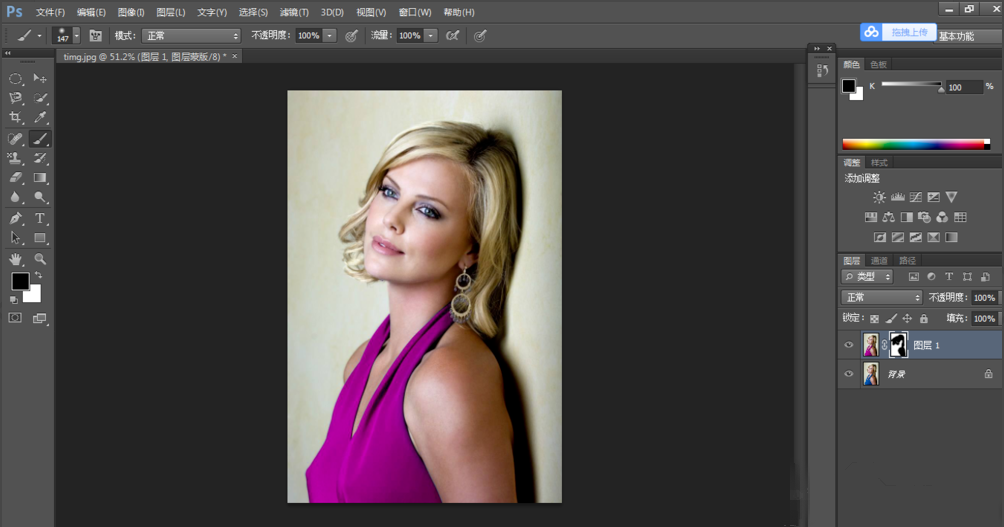
如果你想了解更多有关PS图片调色教程,可以关注wmzhe.com。